Jak zwiększyć średnią wartość zamówienia WooCommerce za pomocą kuponów?
Opublikowany: 2023-03-09W tym artykule przyjrzymy się różnym technikom, których możesz użyć do zwiększenia średniej wartości zamówienia WooCommerce . Metody takie jak korzystanie z kuponów WooCommerce, rekomendacje produktów, często kupowane pakiety i inne są szczegółowo omówione.
Najprostszym sposobem na poprawę wyników sprzedaży jest zachęcanie klientów do większych zakupów.
Tak, poprawa ruchu w Twojej witrynie to kolejna ważna taktyka, ale o wiele łatwiej i skuteczniej jest uzyskać lepszą konwersję od klientów, którzy już tam są.
Jak więc możesz to osiągnąć? Cóż, tym właśnie zajmiemy się w tym artykule.
Zanim zastanowimy się, czy warto zwiększać średnią wartość zamówienia, przyjrzyjmy się najpierw, jaka jest średnia wartość zamówienia.
Jaka jest średnia wartość zamówienia?
Średnia wartość zamówienia (AOV) to średnia kwota, jaką każdy klient wydaje podczas zakupów. AOV można obliczyć, dzieląc całkowity przychód Twojego sklepu przez całkowitą liczbę zamówień.
AOV nie uwzględnia wydatków, jakie ponosi biznes WooCommerce. Zależy to wyłącznie od dochodu brutto.
Na przykład AOV sklepu, który sprzedał 100 produktów i wygenerował przychód brutto w wysokości 1000 USD, wynosi 10 USD.
Dlaczego średnia wartość zamówienia jest ważnym wskaźnikiem?
Średnia wartość zamówienia jest jedną z podstawowych matryc określających, czy biznes działa pomyślnie, czy nie.
Jeśli kiedykolwiek zastanawiałeś się, dlaczego masz duży ruch, ale mniejsze przychody, szybkie spojrzenie na średnią wartość zamówienia pomoże ci zrozumieć, co się dzieje.
Rzućmy okiem na niektóre przyczyny tego stanu rzeczy.
- Popraw przychody : Nawet jeśli przychody związane z zamówieniem wzrosną o najmniejszą kwotę, wzrost dochodu netto będzie wyższy.
- Szybsze czyszczenie zapasów : jeśli klienci kupią więcej artykułów w Twoim sklepie, będziesz mógł sprzedawać swoje produkty znacznie szybciej. Oznacza to, że możesz zredukować wszystkie dodatkowe koszty związane z niechcianą przestrzenią magazynową lub uzupełnić przestrzeń nowymi produktami.
- Poprawiona rentowność : wydatki netto na reklamę można zmniejszyć, jeśli można skoncentrować się na ograniczonej liczbie użytkowników. Pomaga to również szybciej osiągnąć ROI (zwrot z inwestycji).
Zwiększ średnią wartość zamówienia dzięki kuponom WooCommerce
Zwiększenie średniej wartości zamówienia zasadniczo oznacza, że klienci powinni kupować więcej w Twoim sklepie.
Jednym z najłatwiejszych sposobów na poprawę średniej wartości zamówienia w sklepach WooCommerce jest skorzystanie z wtyczki kuponowej WooCommerce. Możesz to zrobić, powiązując wiele produktów z kuponami i ograniczając użytkownikom dostęp do nich, chyba że do koszyka zostaną dodane inne produkty.
Na przykład:
- Zdobądź kupon „10% zniżki” przy zakupie dwóch artykułów z kategorii A.
- Kup oba produkty A i B, aby otrzymać kupon „10 USD zniżki na każdy przedmiot”.
- Kup za co najmniej 100 USD, aby otrzymać kupon „20 USD zniżki”.
Aby to ustawić,
Warunek wstępny
Ponieważ domyślne funkcje kuponów WooCommerce są ograniczone, być może będziesz musiał użyć dodatkowych narzędzi, które pomogą Ci skonfigurować ograniczenia kuponów. Smart Coupons for WooCommerce to wtyczka freemium zaprojektowana specjalnie do tego celu.
Może być również konieczne użycie wtyczki Wyświetl rabaty dla WooCommerce, aby zaprezentować kupony w sklepie.
Aby zainstalować wtyczkę w swoim sklepie WordPress,
- Zaloguj się do swojego sklepu WordPress i przejdź do Wtyczki > Dodaj nowy .
- Prześlij plik zip wtyczki (pobierz darmowy plik zip wtyczki z WordPress.org lub użyj pliku zip udostępnionego przez twórców wtyczki).
- Zainstaluj i aktywuj wtyczkę.
Jak skonfigurować kupony WooCommerce?
- Przejdź do Marketing > Kupony .
- Kliknij Dodaj kupon , aby utworzyć nowy kupon.
- Podaj nazwę kuponu i dodaj opis.
- Przejdź do widżetu Dane kuponu i skonfiguruj wymagane opcje.
- Wybierz typ rabatu i kwotę kuponu w obszarze Ogólne . Dostępne rodzaje rabatów to m.in.
- Rabat procentowy – Np.: 10% rabatu na wszystkie produkty
- Stała zniżka na koszyk – Np.: 10 USD zniżki na koszyk
- Stała zniżka na produkty – Np.: 10 USD zniżki na poszczególne produkty w koszyku
- BOGO (dostępne z wtyczką Smart Coupons dla WooCommerce – wersje darmowe i premium) – Np.: Kup jeden, a drugi dostaniesz z 50% rabatem
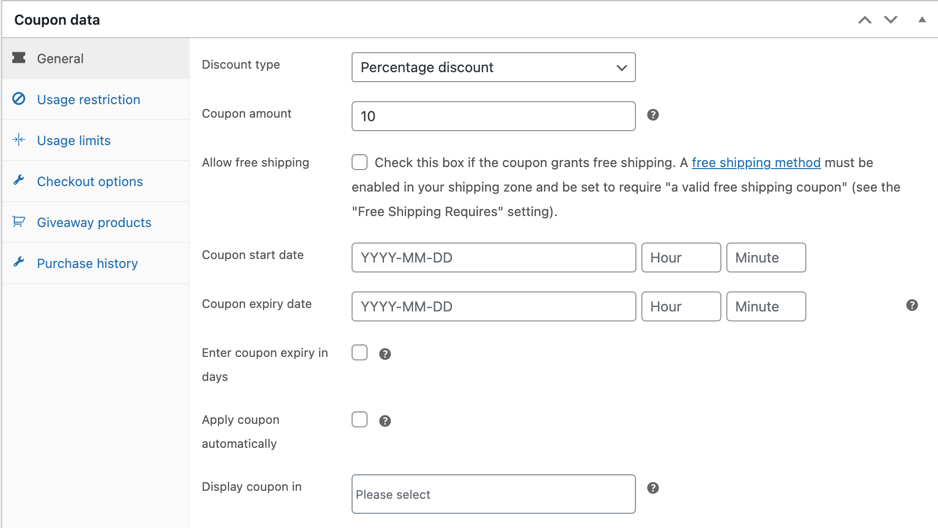
Podpis: Ogólne konfiguracje z wersją premium Smart Coupon
- Przejdź do karty podrzędnej Ograniczenia użytkowania i skonfiguruj wymagane ograniczenia.
- Minimalne i maksymalne wydatki — np.: zakup za co najmniej 500 USD
- Produkty – Np.: Kup produkt A i otrzymaj 50 $ zniżki na koszyk
- Wyklucz produkty – Np.: Dodanie produktu Z do karty dyskwalifikuje Cię z możliwości skorzystania z kuponu
- Kategorie produktów – Np.: Kup produkty z kategorii A i otrzymaj 20 USD zniżki
- Wyklucz kategorie – Np.: Dodanie produktów z kategorii Z do karty dyskwalifikuje dostęp do koszyka
- Minimalna i maksymalna ilość pasujących produktów (dostępna z Smart Coupons dla darmowej wersji WooCommerce) – Np.:
- Kuponu można i nie można użyć z – Np.: Kuponu A nie można użyć z Kuponem B.
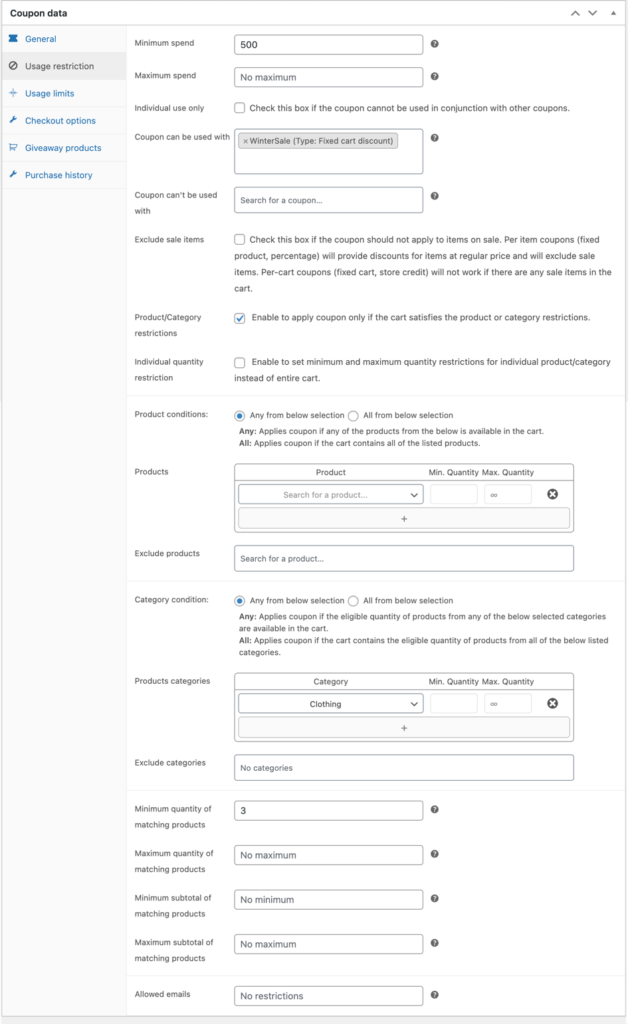
- Skonfiguruj wszystkie wymagane konfiguracje kuponów. Zajrzyj na ten blog na temat tworzenia kuponów WooCommerce, aby dowiedzieć się więcej.
- Po zakończeniu kliknij Publikuj , aby opublikować kupon.
Tutaj kupon jest kuponem rabatowym, który oferuje 10% zniżki na koszyk. Kupon będzie dostępny tylko wtedy, gdy w koszyku znajdą się co najmniej trzy produkty z kategorii „Odzież”, a suma częściowa przekroczy 500 USD. Kupon „WinterSale” można również zastosować w połączeniu z bieżącym kuponem.

Teraz, gdy jesteśmy gotowi do stworzenia kuponu, zajmiemy się marketingiem tych kuponów we własnym zakresie.
Jak zachęcić AOV do wzrostu za pomocą kuponów WooCommerce?
W przypadku niewłaściwej komunikacji z klientami kupony stają się bezużyteczne. W końcu, jaki jest sens kuponów, jeśli żaden użytkownik w Twoim sklepie nie wie o tych kuponach?
Aby odpowiednio zaprezentować te kupony w swoim sklepie, możesz skorzystać z wtyczki WooCommerce do wyświetlania kuponów z WebToffee. Narzędzie umożliwia prezentację kuponów na konkretny produkt na odpowiedniej stronie produktu, ułatwiając klientom jego zrozumienie.
Możesz dodać te kupony do stron produktów,
- Przejdź do Marketing > Wyświetl rabaty (jeśli zainstalowana jest wtyczka Smart Coupons for WooCommerce, opcja będzie dostępna w zakładce Smart Coupons).
- Upewnij się, że wyświetlanie ofert kuponów jest włączone w zakładce Ogólne .
- Wybierz szablon kuponu i skonfiguruj pozostałe opcje.
- Przejdź do zakładki Dostosuj i dostosuj lokalizację oraz inne cechy tej konfiguracji wyświetlania rabatu.
- Jeśli masz kupon, który można wykorzystać tylko po dodaniu określonych produktów do koszyka, włącz opcję Pokaż link do kwalifikujących się produktów .
- Po zakończeniu kliknij Zapisz zmiany , aby zapisać konfigurację.
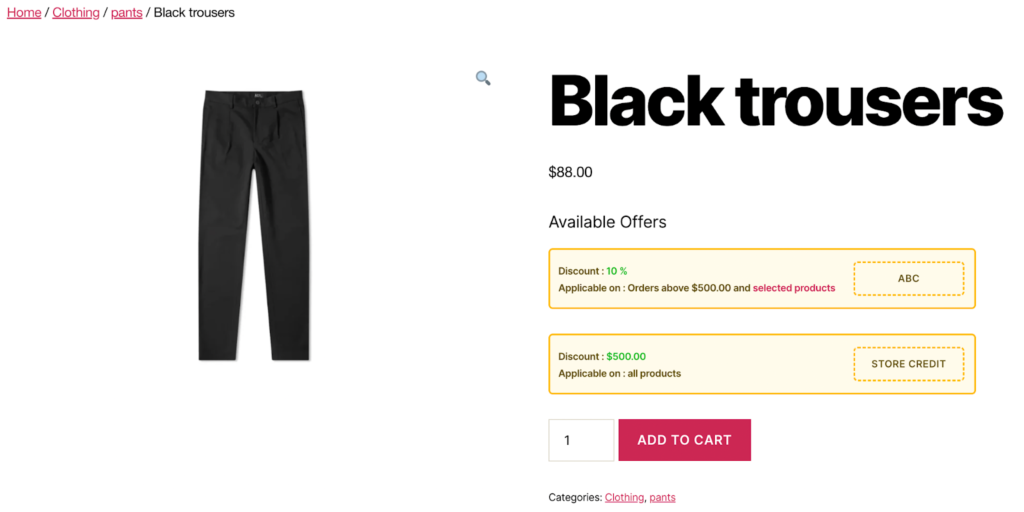
Podpis — przykładowa sekcja wyświetlania kuponów na stronie produktu
Tutaj wyraźnie wspomniano, że kupon ABC może zostać wykorzystany tylko wtedy, gdy do koszyka zostanie dodane 500 USD; zachęciłoby to klientów do wybrania produktu z sekcji „wybrane produkty”.
Inne popularne techniki ulepszania AOV WooCommerce
Bezpłatna wysyłka powyżej ustalonej wartości
Bezpłatna wysyłka zawsze była jedną z najbardziej pożądanych funkcji wszystkich kupujących online. Jednym ze sposobów na zwiększenie zysków z oferowania bezpłatnej wysyłki jest udostępnienie bezpłatnej wysyłki tylko powyżej ustalonej sumy częściowej koszyka.
Na przykład Kup za co najmniej 500 USD, aby otrzymać bezpłatną wysyłkę.
Aby skonfigurować bezpłatną wysyłkę za pomocą kuponu i skonfigurować minimalny limit wydatków,
- Utwórz nowy kupon WooCommerce i nazwij go.
- Włącz opcję Zezwól na bezpłatną wysyłkę w obszarze Dane kuponu > Ogólne .
- Określ Maksymalne wydatki na karcie Ograniczenia użytkowania .
- Opublikuj kupon.
Wtyczka WooCommerce Smart Coupons firmy WebToffee pomaga zautomatyzować aplikację kuponu za pomocą funkcji „Automatyczne zastosowanie kuponu WooCommerce”.
Polecaj często kupowane razem produkty jako zestawy
Często kupowane razem to produkty, które Twoi klienci kupują najczęściej razem z innymi artykułami w Twoim sklepie. Na przykład, jeśli wielu klientów kupujących buty kupuje również parę skarpet w twoim sklepie, to możemy powiedzieć, że skarpeta jest często kupowana razem z butami.
Ma to duży potencjał marketingowy. Jeśli zaprezentujesz skarpetę jako najbardziej poszukiwany przedmiot wraz z butem, klienci również zostaną przyciągnięci do jej zakupu. Co więcej, możesz przypomnieć klientom, którzy mogą potrzebować pamiętać o zakupie tej konieczności, przypominając im o produkcie.
Często kupowane razem w WooCommerce można skonfigurować w celu zwiększenia średniej wartości zamówienia WooCommerce za pomocą wtyczki „Klienci kupili także WooCommerce”.
Zapoznaj się z tym artykułem na temat konfigurowania często kupowanego pakietu WooCommerce, aby dowiedzieć się więcej,
Polecaj dodatki, upsell i cross-sell
Produkty, które uzupełniają lub uzupełniają produkty, mogą być wyświetlane wraz z produktem głównym, aby zachęcić klientów do rozważenia ich zakupu. Na przykład polecam parę okularów przeciwsłonecznych z letnią sukienką, aby podnieść modę.
Sprzedaż dodatkową i sprzedaż krzyżową można również skonfigurować, aby zachęcić klientów do zakupu za wyższe kwoty.
Zapoznaj się z tym artykułem na temat prezentowania produktów związanych z WooCommerce, aby dowiedzieć się, jak je skonfigurować.
Wniosek
Zwiększenie średniej wartości zamówienia w sklepie WooCommerce ma kluczowe znaczenie dla zwiększenia przychodów, poprawy rentowności i szybszego czyszczenia zapasów. Kupony to skuteczny sposób na zachęcenie klientów do większych zakupów i zwiększenie AOV Twojej firmy.
Korzystając z wtyczek WooCommerce, takich jak Smart Coupons i Display Discounts, możesz tworzyć i promować kupony z określonymi ograniczeniami, aby zachęcić klientów do kupowania większej liczby produktów.
Poniżej przedstawiono niektóre wtyczki, które pomogą Ci w tym procesie.
- Inteligentne kupony dla WooCommerce
- Wyświetlaj rabaty dla WooCommerce
- Często kupowane razem dla WooCommerce
- Powiązane produkty dla WooCommerce
Przy odrobinie wysiłku w konfiguracji i sprzedaży kuponów możesz w mgnieniu oka zwiększyć sprzedaż, przychody i średnią wartość zamówienia WooCommerce.
Mam nadzieję, że ten artykuł okazał się pomocny. Daj nam znać, co myślisz w komentarzach poniżej.
